Apple Watch에서 Power BI 모바일 앱의 데이터 탐색
Power BI Apple Watch 앱을 사용하여 시계에 있는 Power BI 대시보드에서 KPI 및 타일 카드을 볼 수 있습니다. KPI 및 카드 타일은 작은 화면에서 하트비트 측정값을 제공하는 데 가장 적합합니다. iPhone이나 워치 자체에서 대시보드를 새로 고칠 수 있습니다.
Apple Watch 앱 설치
Power BI Apple Watch 앱은 iOS용 Power BI 앱과 번들로 제공되므로 Apple App Store에서 iPhone으로 Power BI 앱을 다운로드하면 Power BI Apple Watch 앱도 자동으로 다운로드됩니다. Apple 설명서에서는 Apple Watch 애플리케이션을 설치하는 방법을 설명합니다.
Apple Watch에서 Power BI 앱 사용
워치의 Springboard에서 또는 워치 화면(구성된 경우)에서 직접 Power BI 위젯을 탭하여 Power BI Apple Watch 앱으로 이동합니다.
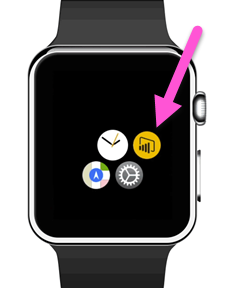
Power BI Apple Watch 앱은 두 부분으로 구성됩니다.
인덱스 화면을 사용하면 대시보드에서 모든 KPI 및 카드 타일의 빠른 개요를 허용합니다.
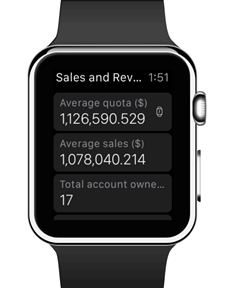
포커스 타일에서 특정 타일의 세부적인 보기에 대한 인덱스 화면에서 타일을 탭할 수 있습니다.
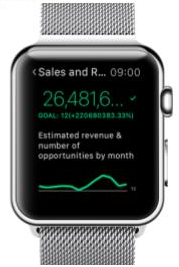
Apple Watch에서 대시보드 새로 고침
Watch에서 직접 동기화된 대시보드를 새로 고칠 수 있습니다.
- Watch 앱의 대시보드 보기에서 화면을 오랫동안 누르고 새로 고침을 탭합니다.
이제 Watch 앱은 Power BI 서비스의 데이터와 대시보드를 동기화합니다.
참고 항목
Watch 앱은 iPhone의 Power BI 모바일 앱을 통해 Power BI와 통신합니다. 따라서 Power BI 앱을 iPhone에서(최소한 새로 고칠 Watch 앱의 대시보드에 대한 백그라운드에서) 실행해야 합니다.
iPhone의 Apple Watch에서 대시보드 새로 고침
iPhone의 Apple Watch에서 대시보드를 새로 고칠 수도 있습니다.
- iPhone의 Power BI에서 Apple Watch와 동기화하려는 대시보드를 엽니다.
- 추가 옵션(...) >Watch와 동기화를 선택합니다.
Power BI는 대시보드가 시계와 동기화되었다는 지표를 보여줍니다.
시계와 한 번에 하나의 대시보드만 동기화할 수 있습니다.
팁
시계의 여러 대시보드에서 타일을 보려면 Power BI 서비스에 새 대시보드를 만들고 모든 관련 타일을 고정합니다.
사용자 지정 Power BI 위젯 설정
또한 Apple Watch 화면에 직접 특정 Power BI 타일을 표시할 수 있으므로 항상 볼 수 있고 액세스할 수 있습니다.
Power BI Apple Watch 위젯은 데이터가 업데이트되는 시간에 업데이트되므로 필요한 정보를 항상 최신 상태로 유지합니다.
시계 화면에 Power BI 위젯 추가
Apple 가이드에서 Apple Watch 화면 사용자 지정을 참조하세요.
위젯의 텍스트 변경
Apple Watch 화면의 작은 공간에 맞게 Power BI Apple Watch 앱을 통해 작은 공간에 맞게 위젯의 제목을 변경할 수 있습니다.
- iPhone에서 Apple Watch 제어 앱으로 이동합니다.
- Power BI를 선택합니다.
- 위젯 이름 필드로 이동한 다음, 새 이름을 입력합니다.
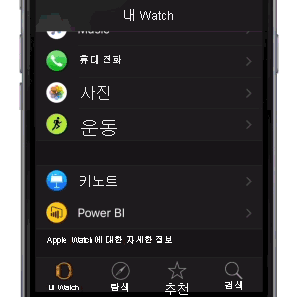
참고 항목
이름을 변경하지 않으면 Power BI 위젯은 시계 화면의 작은 공간에 맞는 문자 수로 이름을 단축합니다.
고려 사항 및 제한 사항
- 데이터 레이블 색상에 계산된 함수가 있고 대시보드에 고정된 카드 시각적 개체는 대시보드가 해당 개체와 동기화된 경우 Apple Watch에 표시되지 않을 수 있습니다.
관련 콘텐츠
사용자 의견은 나중에 구현할 사항을 결정하는 데 도움이 됩니다. 따라서 Power BI 모바일 앱에서 참조하고자 하는 다른 기능에 대해 꼭 투표해주세요.
- Power BI iPhone 모바일 앱 다운로드
- Twitter에서 @MSPowerBI 팔로우
- Power BI 커뮤니티에서 대화에 참여